WordPressサイトを監査する方法
公開: 2022-06-15WordPressサイトを監査しますか?
正常に機能しているすべてのWordPressサイトでは、意図したとおりに機能し続けることを確認するために定期的な監査が必要です。
しかし、どこから監査プロセスを開始する必要があり、正確には何を含める必要がありますか?
この投稿では、WordPressサイトを監査する方法を正確に示し、このタスクを簡単にするツールを推奨します。
WordPressサイトを監査する必要がある理由
あなたとあなたの訪問者のために価値を生み出すために、あなたのウェブサイトは常に完全に機能し、十分に最適化されている必要があります。 これを確実にするために、WordPressサイトを時々監査することは非常に重要です。
通常、WordPress Webサイトは、テーマやプラグインなど、いくつかの異なる部分で構成されています。
他のソフトウェアと同様に、WordPressサイトは時間の経過とともに技術的な問題に遭遇する可能性があります。 監査は、これらの問題が大きくなりすぎる前に解決するための優れた方法です。
さらに、サイト監査は、Webサイトがマーケティング面でどの程度最適化されているかをテストする機会を提供します。 たとえば、ウェブサイトの読み込み速度、検索用のページ上の最適化、フォームの場所などを確認できます。
つまり、サイト監査は、サイトがスムーズに稼働し、主要なマーケティング目標に完全に最適化されていることを確認するための優れた方法です。
WordPressサイトを監査する方法(完全ガイド)
WordPressサイトを監査するときは、以下のことを確認することを強くお勧めします。
記事上で
- 1.フォームを見つけてテストします
- 2.サイトのSEOを確認します
- 3.WordPressサイトのセキュリティを確認します
- 4.サイト分析を監視する
- 5.サイトパフォーマンスメトリクスを確認します
- 6.WordPressサイトの機能をテストする
- 7.モバイルの応答性を確認します
- 8.ソフトウェアアップデートステータスを確認します
これらの監査項目について詳しく見ていきましょう。
1.フォームを見つけてテストします
WordPressフォームは、ほとんどの最新のWebサイトに共通の機能です。 これらのフォームは、カスタマーサポート、オンライン注文、調査、登録など、さまざまな理由で展開できます。
しかし、多くの大規模なWebサイトが直面する一般的な問題は、サイズが大きくなるにつれて、マーケターがサイト上のすべてのフォームを追跡することが難しくなることです。 これにより、監査が非常に困難になる可能性があります。
ありがたいことに、WPFormsを使用して、フォームがWordPressサイトのどこに埋め込まれているかを簡単に確認できます。
フォームロケーターは、WordPressサイト全体をスキャンして、サイトで現在アクティブになっている各フォームの正確な場所を追跡する、組み込みのWPForms機能です。 このようにして、WordPressダッシュボードからサイト上のすべてのフォームを見つけることができます。
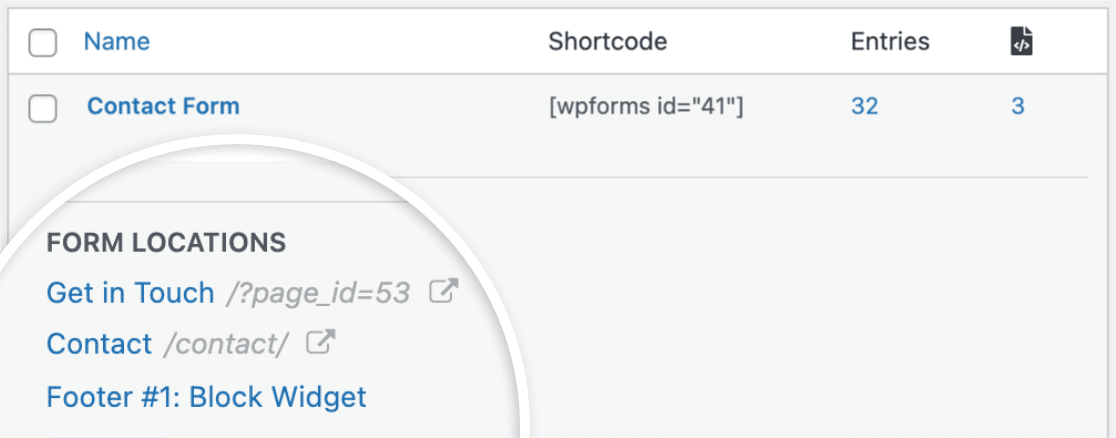
サイトのどのページにフォームがあるかを知ることは、監査プロセスの重要な部分です。 これは、ほとんどのフォームエントリを取得しているページを理解するのに役立ちます。
また、現在フォームがないが、フォームの1つを追加する価値のある新しいページを見つけることもできます。
さらに、フォームをテストして、フォームが完全に機能し、最高のカスタマーエクスペリエンスを提供するように最適化されていることを確認することを強くお勧めします。
WordPressサイトで個々のフォームをテストおよび監査して潜在的なエラーを排除する方法の詳細については、フォームテストガイドを参照してください。
WordPressフォームを適切に監査するには、適切なツールを使用するだけです。 そして、WPFormsは、フォーム監査をこれまで以上に効率的にするために必要な最高のWordPressフォームプラグインです。
2.サイトのSEOを確認します
サイト監査には、SEOパフォーマンスの分析を含める必要があります。 ただし、包括的なSEO監査は、手動で行うのに非常に時間がかかる場合があります。
WordPressサイトのSEOステータスを確認する最も簡単な方法は、AIOSEOプラグインを使用することです。 AIOSEOは最高のWordPressSEOプラグインです。
SEOの問題についてウェブサイトを自動的に監査し、一連の重要なページ上の最適化基準に基づいて全体的なパフォーマンスを測定します。
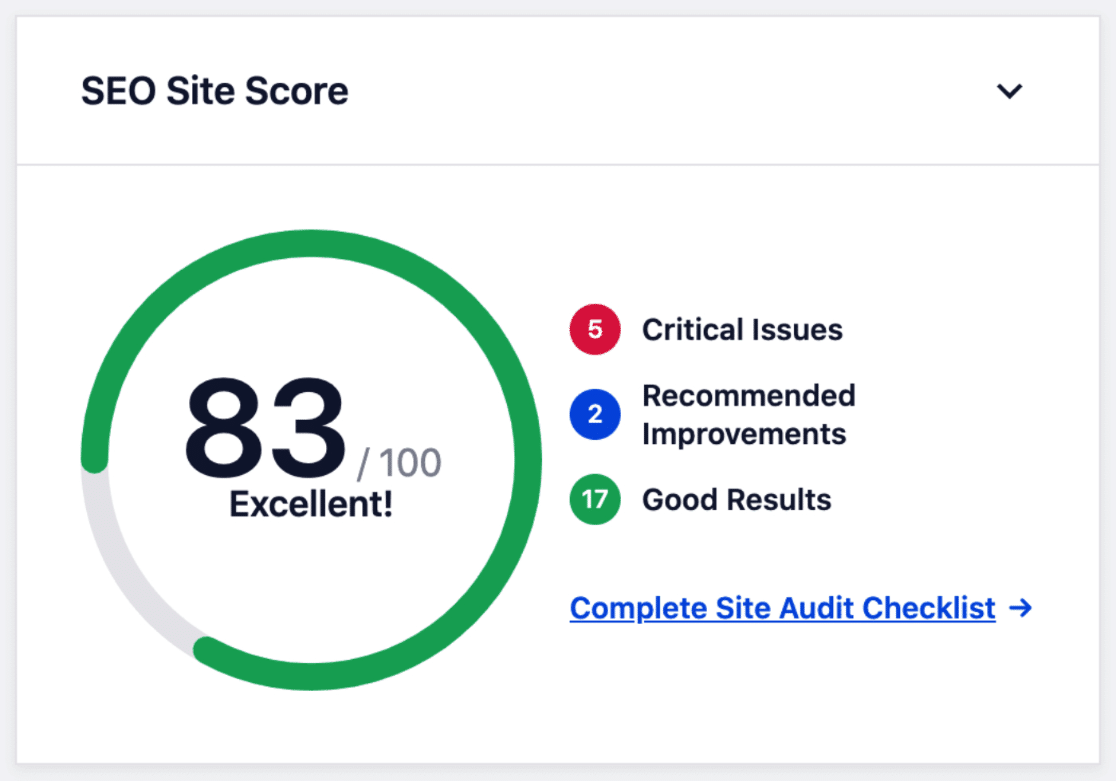
AIOSEOは、現在のスコアを改善し、重要なSEOの問題を強調するための実用的な提案を提供することにより、ページ上の最適化から当て推量を取り除きます。
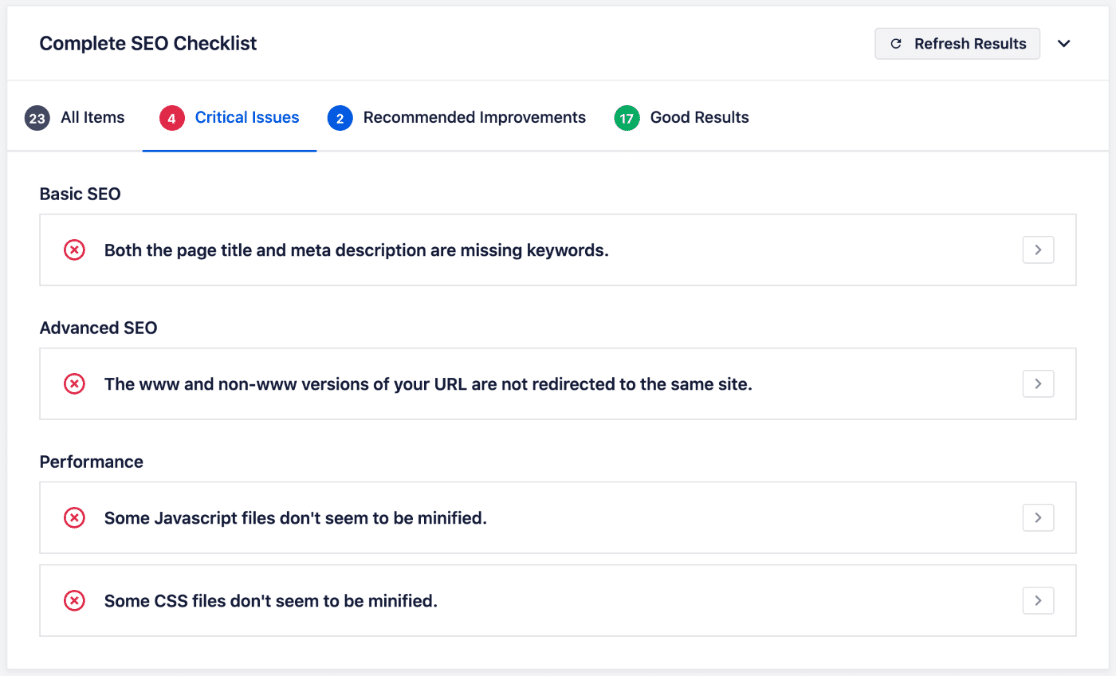
ページがGoogleによってインデックスに登録される速度にも影響を与える重要なランキング要素の1つは、内部リンクです。 重要なページが適切に相互リンクされているかどうかを確認しないと、SEO監査は不完全になります。
AIOSEOには、LinkAssistantと呼ばれる優れたリンク監査ツールが含まれています。
リンクアシスタントを使用すると、各投稿を指している内部リンクの数を確認したり、内部リンクがまったくない投稿を見つけたり、各投稿に役立つリンクの提案を受け取ったりできます。
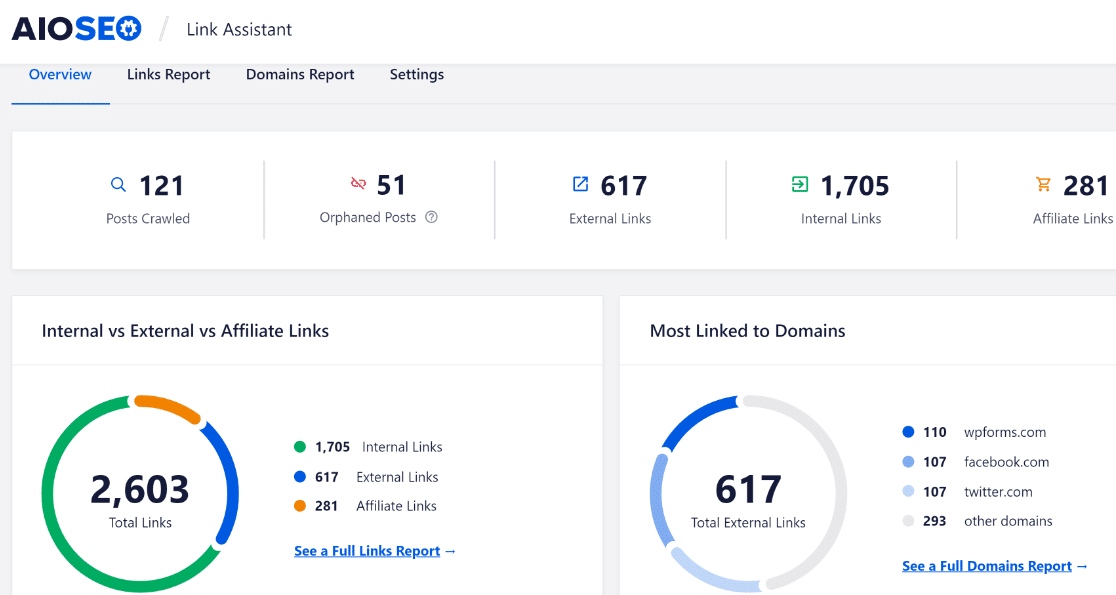
さらに、Link Assistantは、最も関連性の高いページからフォームへの内部リンクも支援します。 WordPressフォームへのリンクを監査する方法をご覧ください。
全体として、AIOSEOは素晴らしいツールWordPressSEOツールです。 SEOの問題と改善の機会を特定するために、サイト監査中にこれを利用する必要があります。
3.WordPressサイトのセキュリティを確認します
サイトのセキュリティを確認することは、監査の最優先事項の1つである必要があります。
Webサイトがマルウェアやハッカーによって侵害された場合、深刻なデータ損失につながる可能性があり、ブランドの評判を損なうことさえあります。
Sucuriなどの一部のWordPressセキュリティプラグインは、Webサイトをスキャンしてマルウェアを検出し、保護を維持できます。
ユーザーアクティビティの監視
さらに、サイトのユーザーのアクティビティログを確認することをお勧めします。 バックエンドでのユーザーアクティビティを確認すると、ユーザーが設定を変更していないか、またはユーザーが望まない領域にアクセスしているかどうかを確認できます。
推奨事項については、WordPressアクティビティログプラグインのリストをご覧ください。
アクティビティログプラグインを使用するもう1つの利点は、ユーザーのログインイベントを確認できることです。 このようにして、非アクティブなユーザーを識別し、セキュリティ対策としてそのアカウントを削除できます。
二要素認証を確認する
また、サイトのすべてのユーザーに2要素認証(2FA)を適用することもできます。 これは、ハッキングの試みを回避し、サイト全体のセキュリティを強化するための優れた方法です。

WordPressには、有効にできる2FA機能が組み込まれています。 または、2FA管理の柔軟性を高める必要がある場合は、WP2FAなどのサードパーティのWordPressプラグインを使用できます。
4.サイト分析を監視する
すべてのウェブサイトには、他のウェブサイトよりもはるかに人気のあるいくつかのページとブログ投稿があります。 ただし、トラフィックの大部分を獲得しているページがわからない場合は、コンバージョンの機会を逃している可能性があります。
良い点は、WordPressでサイトのオーガニック分析を追跡するのが非常に簡単なことです。 必要なのはMonsterInsightsと呼ばれるプラグインだけです。これは基本的に、GoogleAnalyticsの簡略化されたバージョンをWordPressダッシュボードに直接もたらします。
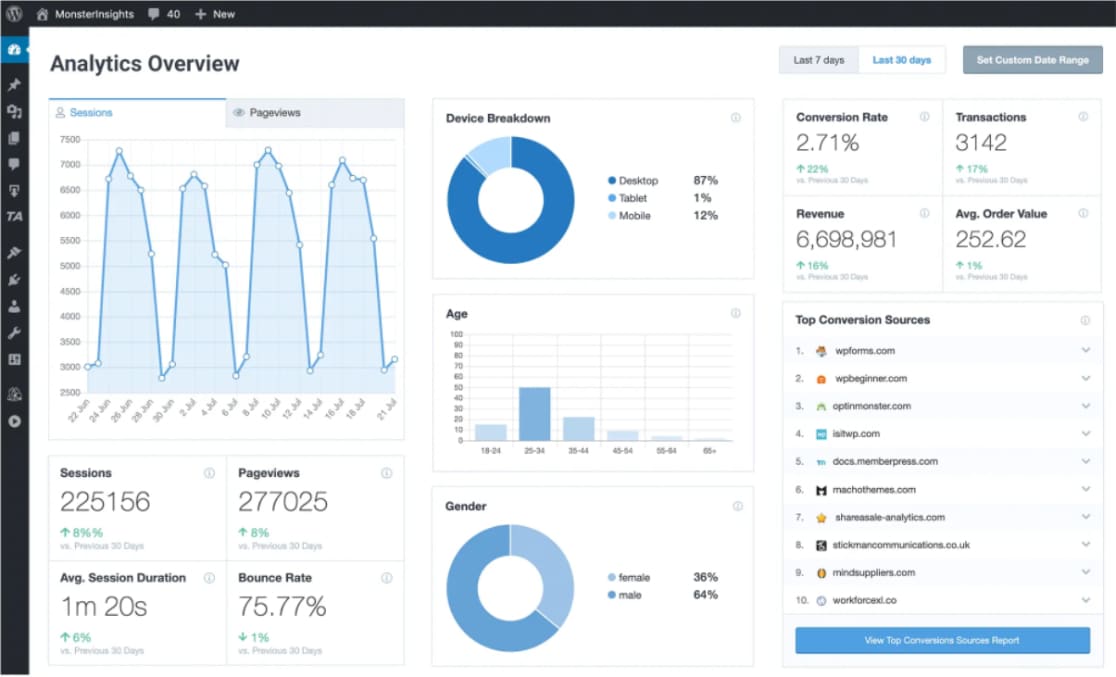
MonsterInsightsを使用すると、有用な情報を収集し、パフォーマンスの低いページを特定できます。 その後、これらのページでさらに最適化を行って、より良い結果を得ることができます。
その間、ソーシャルメディアやニュースレターですでにうまく機能しているページを宣伝して、それらからさらに多くのトラフィックを引き付けることができます。
WordPressサイトの監査から適切な分析を行うと、このような多くのデータ主導の意思決定を行うことができます。
5.サイトパフォーマンスメトリクスを確認します
Webサイトの読み込み速度は、ユーザーエクスペリエンスに影響を与える重要な要素です。 サイトのパフォーマンスを時々監査して、ユーザーにとって十分な速度で読み込まれていることを確認することが重要です。
WordPressサイトの主要なパフォーマンス指標をテストおよび測定できる、オンラインで利用できる無料のツールがいくつかあります。 例として、ツールGTmetrixによって生成されたWPFormsのこのレポートを見てください。
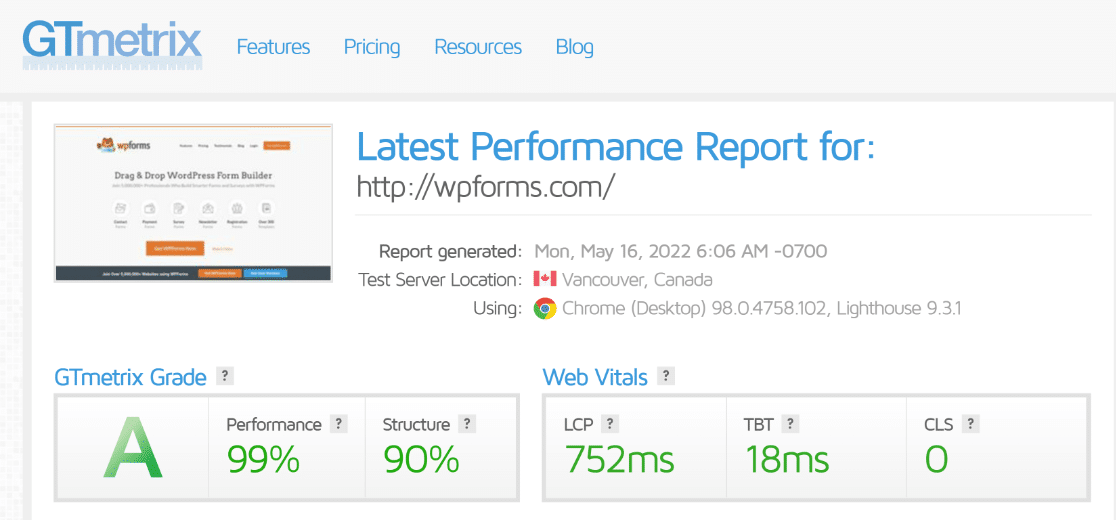
ご覧のとおり、WPFormsのパフォーマンススコアはほぼ完璧です。 これは偶然ではありません。繰り返しの監査と継続的なサイトメンテナンスの結果です。
監査中に低いスコアを受け取った場合でも、慌てないでください。 サイトの速度とパフォーマンスに関連するほとんどすべての要因を改善できます。
通常、サイトのパフォーマンススコアが低い場合は、次の影響を受けます。
- 最適化されていない画像とメディア:何らかの形式の圧縮を行わずに、画像、GIF、またはその他のメディアをサイトにアップロードすることはお勧めできません。 サイト上のすべての画像が圧縮されていることを確認し、gifの使用を1ページで1つ以下に制限してください。
- CSS要素とプラグインが多すぎます:CSS要素とJavaScript要素がパフォーマンスに著しく影響する可能性があるため、これらが不要に使用されていないかWebサイトを確認してください。 また、使用したい数よりも多くのプラグインとウィジェットがサイトにある場合は、これらを完全にアンインストールすることをお勧めします。
あなたのサイトで使用されている非圧縮メディアの多くのインスタンスを発見するかもしれません。 チームが後でサイトのパフォーマンスの向上に取り掛かることができるように、監査レポートでこれらをマークしてください。
6.WordPressサイトの機能をテストする
WordPress Webサイトは非常に柔軟性があります。つまり、ページの多くには、連絡先フォーム、ボタン、ナビゲーションなどの複数のインタラクティブな要素が含まれている可能性があります。
ただし、これらの機能が壊れていると、ユーザーエクスペリエンスが大幅に低下する可能性があります。 監査中に、ページを手動でチェックし、ページのさまざまなインタラクティブ部分をクリックして、意図したとおりに機能していることを確認できます。
また、ページのフォーマット、コード、その他のデザインコンポーネントをテストすることもできます。
最も専門的に維持されているWordPressサイトでさえ、時々ページの要素が壊れている可能性があります。 ただし、監査プロセスに専念している場合は、ユーザーエクスペリエンスを損なう前に、このような問題を見つけることができます。
7.モバイルの応答性を確認します
今日、ユーザーの半数以上が携帯電話を使用してWebサイトにアクセスしています。 これが、Webサイトが大画面と小画面の両方でレスポンシブであることを確認することがこれまで以上に重要である理由です。
サイトがモバイル向けに最適化されているかどうかを確認する良い方法は、Googleの無料のモバイルフレンドリーテストツールを使用することです。
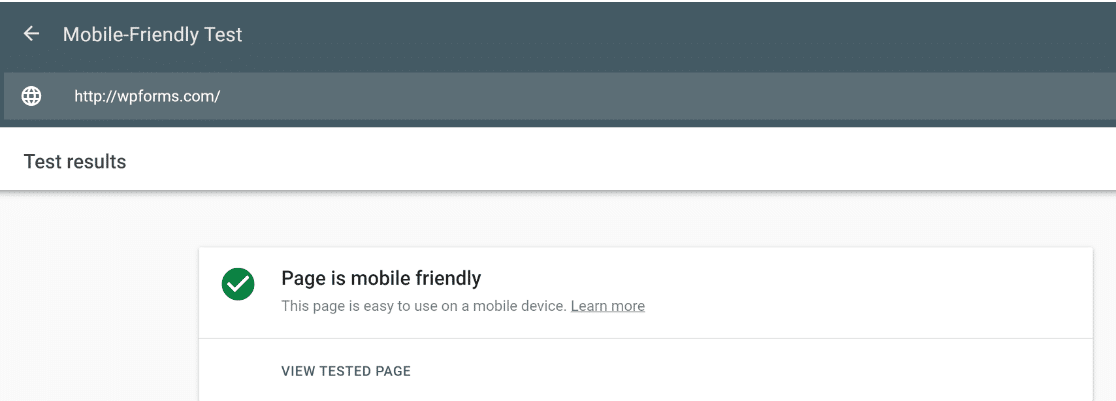
サイトがモバイル向けに十分に最適化されていないことがツールから示唆された場合は、モバイル対応を改善するための対策を講じることを強くお勧めします。
これを行う方法の1つは、WordPressサイトでモバイルフレンドリーなプラグインを使用することです。 たとえば、WPFormsで作成されたすべてのフォームは、デフォルトですべての画面サイズに対応しています。
ただし、エラーを防ぐために、フォームと、WordPressサイトに追加する新しいページ、投稿、ウィジェットを小さな画面でテストすることをお勧めします。
8.ソフトウェアアップデートステータスを確認します
WordPressは非常に手入れの行き届いたCMSです。 これは、WordPressサイトを実行するために必要なすべての部分、つまりコアインストール、テーマ、およびプラグインが頻繁に更新されることを意味します。
WordPressソフトウェアのステータスを確認するには、WordPressダッシュボードの[更新]ボタンをクリックします。
WordPressサイトの古いコンポーネントをシングルクリックで更新できます。
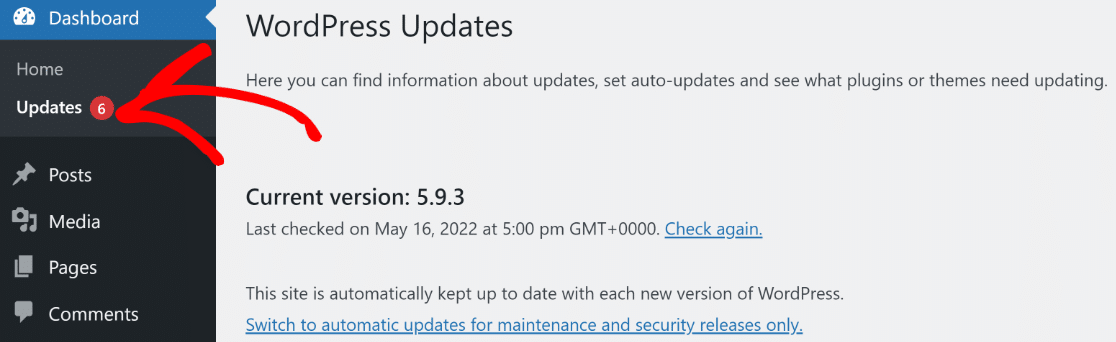
WordPress自体の最新バージョンを使用する必要があるだけでなく、最新のプラグインとテーマの更新がインストールされていることを確認することも重要です。
古いソフトウェアは、せいぜいグリッチや機能の問題につながり、最悪の場合は深刻なセキュリティの問題につながる可能性があります。
以上です! これで、WordPressサイトを監査し、エラーなしでスムーズに実行され続けることを確認する方法がわかりました。
次に、これらのサイトテイクオーバーのベストプラクティスに従ってください
新しいWordPressサイトを引き継いでいますか? 既存のWordPressサイトを正常に引き継ぐためのヒントについては、詳細なガイドを参照してください。
また、最高のトランザクションメールサービスのこの比較を確認することをお勧めします。
今すぐWordPressフォームを作成する
フォームを作成する準備はできましたか? 最も簡単なWordPressフォームビルダープラグインを今すぐ始めましょう。 WPForms Proには多くの無料テンプレートが含まれており、14日間の返金保証があります。
この記事が役に立った場合は、FacebookとTwitterでフォローして、無料のWordPressチュートリアルとガイドを入手してください。
